Kaip sulaužyti diską „Windows 8“ nenaudojant papildomų programų

- 2250
- 248
- Gerard Ernser PhD
Yra daugybė „Windows“ programų, leidžiančių sulaužyti kietąjį diską, tačiau ne visi žino, kad šios programos nėra ypač reikalingos - galite įtraukti diską į skyrius, naudodami „Windows 8“, būtent, naudodamiesi sistemos naudingumu Diskams kontroliuoti, apie kuriuos kalbėsime šiose instrukcijose.
Naudodami diskų valdymą „Windows 8“, galite pakeisti skyrių dydžius, kurti, ištrinti ir formato skyrius, taip pat priskirti raides įvairiems loginiams diskams ir visa tai neįkeliant jokių papildomų papildomų.
Galite rasti papildomų būdų, kaip suskirstyti kietąjį diską arba SSD į keletą skyrių instrukcijose: Kaip padalyti diską „Windows 10“, kaip sulaužyti kietąjį diską (kiti metodai, ne tik „Win 8“)
Kaip pradėti disko valdymą
Paprasčiausias ir greičiausias būdas tai padaryti yra pradėti rašyti žodį „Partion“ pradiniame „Windows 8“ ekrane, skyriuje „Parametrai“ pamatysite nuorodą į „Kietųjų diskų skyrių kūrimą ir formatavimą“, ir mes jį paleidžiame Ir pradėk.
Metodas, susidedantis iš didesnio skaičiaus žingsnių - eikite į valdymo skydelį, tada - administravimas, kompiuterio valdymas ir, galiausiai, disko valdymas.
Kitas būdas paleisti disko valdymą yra paspausti „Win + R“ mygtukus ir įvesti eilutės eilutę eilutėje Diskmgmt.MSC
Bet kurio iš išvardytų veiksmų rezultatas bus „Disk Control Utility“ paleidimas, su kuriuo galime, jei reikia, sulaužys diską „Windows 8“, nenaudojant jokių kitų mokamų ar nemokamų programų. Programoje pamatysite dvi plokštes aukščiau ir žemiau. Pirma.
Kaip padalinti diską į du ar daugiau „Windows 8“ - pavyzdys
Pastaba: Nedarykite jokių veiksmų su skyriais, kurių nežinote apie tikslą - daugelyje nešiojamųjų kompiuterių ir kompiuterių yra įvairių oficialių skyrių, kurie nėra rodomi mano kompiuteryje ar kur nors kitur. Nepadarykite jų pakeitimų.
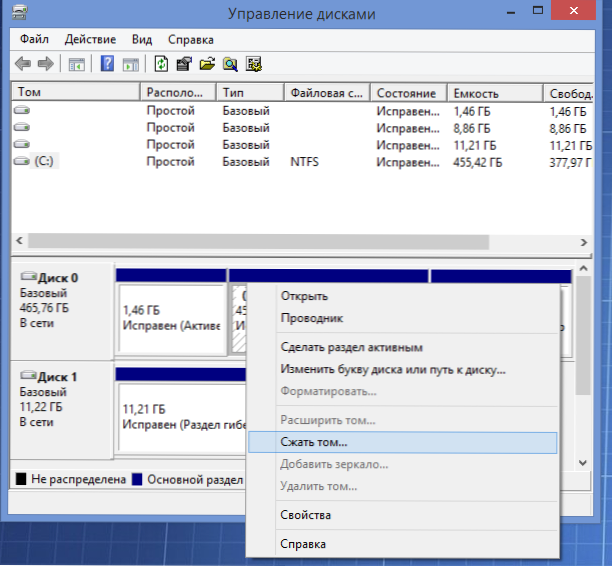
Norėdami sulaužyti diską (jūsų duomenys nėra ištrinami tuo pačiu metu), spustelėkite dešinįjį pelės mygtuką pagal skyrių, iš kurio norite pabrėžti naujojo skyriaus vietą, ir pasirinkite „Išspauskite garsumą ...“. Išanalizavus diską, naudingumas parodys, kokia vieta gali būti išleista lauke „Suspaustoje erdvėje“.

Nurodykite naujojo skyriaus dydį
Jei atliekate manipuliacijas su sistemos disku C, tada aš rekomenduoju sumažinti sistemos siūlomą figūrą taip, kad sistemos standžiajame diske būtų pakankamai vietos, sukūręs naują skyrių (rekomenduoju palikti 30-50 gigabaitus. Apskritai, tiesą sakant, nerekomenduoju įtraukti standžiųjų diskų į logines dalis).
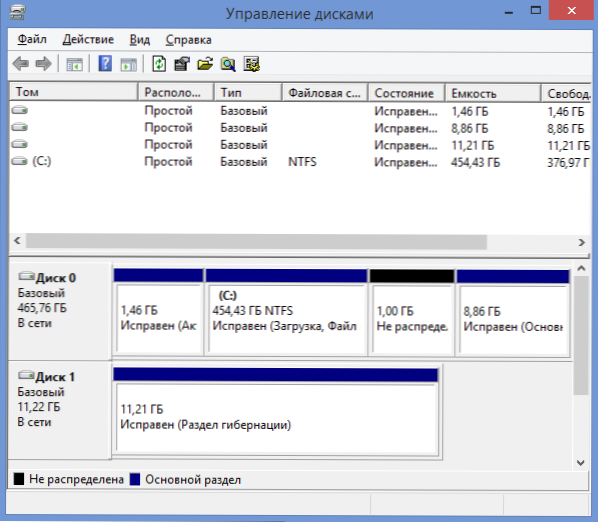
Spustelėjus mygtuką „išspauskite“, turėsite šiek tiek palaukti ir pamatysite diskus, kontroliuojant, kad kietasis diskas buvo padalintas, ir ant jo pasirodė nauja dalis „Neplatintos“ būsenoje „Nepaskirstyta“
Taigi, mums pavyko sulaužyti diską, paskutinis žingsnis liko - padaryti jį taip, kad „Windows 8“ pamatė ir jūs galite naudoti naują loginį diską.
Už tai:
- Spustelėkite dešinįjį pelės mygtuką pagal išsaugotą skyrių
- Meniu pasirinkite „Sukurti paprastą tūrį“, pradės sukurti paprastą garsumą

- Nurodykite norimą tūrio skyrių (maksimalus, jei neplanuojate sukurti kelis loginius diskus)
- Priskirkite norimą disko laišką
- Nurodykite garsumo ženklą ir kurioje failų sistemoje ji turėtų būti suformatuota, pavyzdžiui, NTFS.
- Spustelėkite „Paruošta“
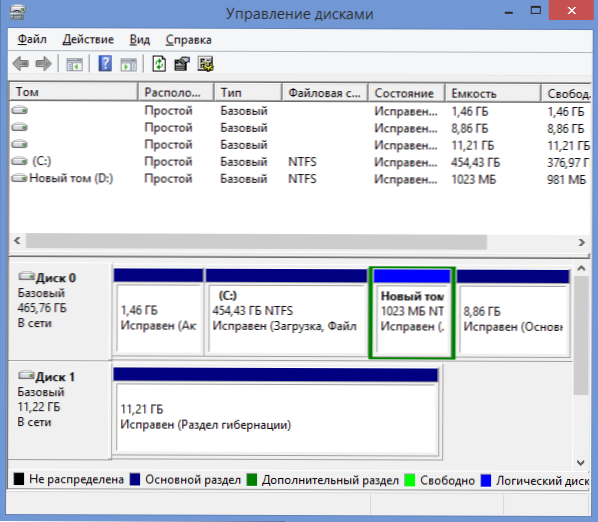
Paruoštas! Mes sugebėjome sulaužyti diską „Windows 8“.
Tai viskas, po formatavimo, naujas garsumas yra automatiškai pritvirtintas sistemoje: Taigi mums pavyko suskaidyti diską į „Windows 8“, naudojant tik standartinius operacinės sistemos įrankius. Nieko sudėtinga, sutinku.

